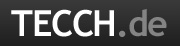Speedport.ip: So erlangen Sie Zugriff auf den Telekom Router

Obwohl der sogenannte Speedport-Router der Deutschen Telekom hierzulande von sehr vielen Internet-Usern genutzt wird, wissen nur die Wenigsten wie man diesen konfigurieren kann. Daher zeigen wir in dem folgenden Artikel wie man sich schnell und einfach Zugriff auf den Speedport-Router verschaffen kann.
Neben den WLAN-Einstellungen kann man im Menü des Routers auch wichtige Sicherheitseinstellungen vornehmen, wie beispielsweise die Aktivierung der WPA2-Verschlüsselung. Bevor man auf den Speedport-Router der Deutschen Telekom zugreifen kann, gibt es einige wichtige Dinge zu beachten. Zum einen benötigt man das Zugangs- beziehungsweise das Gerätepasswort, welches sich im Normalfall auf der Rückseite des Routers befindet. Zum anderen muss eine Netzwerkverbindung zu dem Router bestehen, entweder über ein LAN-Kabel oder über das WLAN. Sind diese Voraussetzungen gegeben, kann man wie folgt vorgehen.
Schritt 1: Wie bei fast allen Routern erfolgt der Zugriff auch bei den Speedport-Geräten über einen beliebigen Webbrowser, zum Beispiel Firefox, Opera oder den Internet Explorer. Dabei ist es egal um welches Speedport-Modell es sich handelt. Um die Konfigurationsoberfläche des Routers zu erreichen, gibt man in der URL-Zeile des Browsers entweder „Speedport.ip“ oder die IP-Adresse „192.168.2.1“ ein. In beiden Fällen sollte man darauf achten, dass vor den genannten Adressen kein „www.“ steht.
Schritt 2: Im nun folgenden Schritt wird man dazu aufgefordert das Gerätepasswort einzugeben. Dieses befindet sich wie bereits erwähnt auf der Rück- beziehungsweise Unterseite des Speedport-Routers. Nachdem man das Passwort eingegeben hat, bestätigt man die Eingabe durch einen Klick auf den Button „Weiter“.
Schritt 3: Nun befindet man sich in dem Konfigurationsmenü des Speedport-Routers. Dort kann man entweder den Assistenten nutzen um den Router Schritt für Schritt einzurichten, oder man klickt eigenhändig durch die einzelnen Menüpunkte. Wichtig: sobald man Änderungen vorgenommen hat, muss man diese durch einen Klick auf den Button „Speichern“ bestätigen. Wer mit den verschiedenen Einstellungsmöglichkeiten nicht zurechtkommt, findet eine kurze Erklärung der jeweiligen Menüpunkte in der rechten oberen Ecke der Benutzeroberfläche.
Quellen: gulli.com
- Zum Autor
 Gordon
GordonVon Haus aus bin ich Kommunikationspsychologe und wollte ursprünglich Kinder -und Jugendpsychotherapeut werden. Nach meinem Studium habe ich meine berufliche Laufbahn jedoch bei dem Internet-Unternehmen Skype begonnen. Anschließend arbeitete ich bei eBay im Onsite-Marketing und Finding-Bereich.